Anleitung: WhatsApp-Nachrichten sichern und wiederherstellen mit Dr.Fone
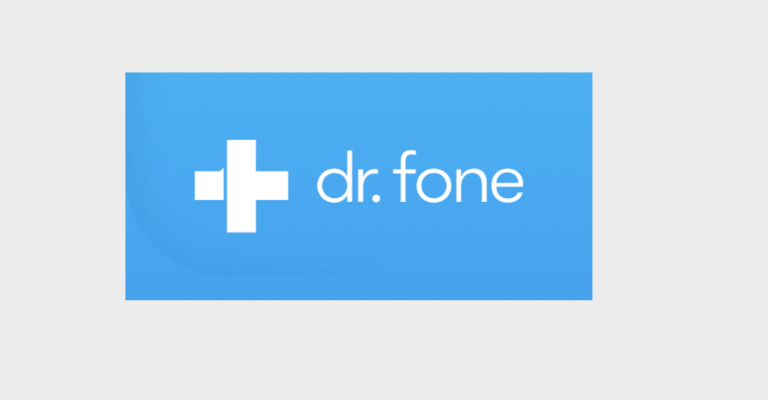
An WhatsApp-Nachrichten kann viel hängen: Seien es Fotos aus dem Urlaub, lieb gewonnene Texte vom Partner oder einfach wichtige Termin-Infos vom Chef. Ein Verlust ist hier immer nervig, kann im Einzelfall jedoch auch wirklich gravierende Auswirkungen haben und beispielsweise dafür sorgen, dass die einzige Erinnerung an einen schönen Moment im digitalen Datenabgrund verschwindet. Die Softwareschmiede Wondershare hat mit Dr.Fone die Lösung: Hier ist die umfassende Verwaltung, Sicherung und Wiederherstellung von WhatsApp-Messages bequem über den Computer möglich. Wir zeigen, welche Schritte dafür nötig sind.
Installation und erste Schritte
Zunächst besuchen wir die offizielle Website des Herstellers und installieren Wondershare Dr.Fone direkt auf unserem Computer – erhältlich ist die Software dabei sowohl für Windows- als auch für macOS-Nutzer, sodass das Tool auch dann weiter genutzt werden kann, wenn in Zukunft ein Systemwechsel ansteht. Nach erfolgreichem Herunterladen entpacken wir unter macOS die .dmg-Datei aus dem Download-Ordner und führen unter Windows das entsprechende .exe-File aus. Die folgenden Schritte des Dr.Fone Whatsapp Transfer unterscheiden sich auf beiden Systemen nicht. Wir schließen nun das iPhone oder Android-Gerät an den Computer an und starten die Software durch einen Doppelklick auf das Dr.Fone-Logo. Jetzt ist alles bereit, um die Whatsapp Social App wiederherstellen zu können.
Gratis Download für dr. fone
WhatsApp-Nachrichten sichern
Mit Dr.Fone kann man nicht nur WhatsApp-Chats von iOS auf Android oder Android auf iOS übertragen, sondern auch eine herkömmliche Datensicherung vornehmen. Da verschiedene iOS-Probleme zu einem Datenverlust führen können, möchten wir nun unsere gesamten WhatsApp-Konversationen auf dem PC sichern. Dazu wählen wir zuallererst die Option ‚WhatsApp-Nachrichten sichern‘ im Startfenster und werden im Folgenden durch den entsprechenden Dialog geführt. Damit hier alles klappt, ist es wichtig, auf dem iPhone oder Android-Device beim Herstellen der Kabelverbindung ‚Diesem PC vertrauen‘ ausgewählt zu haben, da das Handy ansonsten zwar geladen wird, das Auslesen der WhatsApp-Daten jedoch scheitert. Der einzige Schritt, der jetzt noch erledigt werden muss, ist das Betätigen des Buttons mit der Aufschrift ‚Backup‘. Dr.Fone wird jetzt ein WhatsApp-Backup durchführen und uns nach Abschluss der Datensicherung benachrichtigen, damit wir entweder ein weiteres Gerät sichern können oder aber die übertragenen Nachrichten auf dem Computer lesen.
WhatsApp-Nachrichten wiederherstellen
Wer seine WhatsApp-Nachrichten sichert, kommt vielleicht früher oder später auch in die Situation, bei WhatsApp gelöschte Nachrichten wiederherstellen zu müssen. Kein Problem! Um dies zu bewerkstelligen, braucht der Nutzer ebenfalls keinen IT-Abschluss. Hierfür starten wir zunächst Dr.Fone und schließen wie gehabt unser Gerät an den Computer an. Wichtig ist es hierbei erneut, ‚Diesem PC vertrauen‘ auszuwählen, damit die Datenübertragung problemlos von statten gehen kann. Jetzt wählen wir im Übersichtsfenster ‚WhatsApp-Nachrichten auf iOS-Gerät wiederherstellen‘ oder ‚WhatsApp-Nachrichten auf Android-Gerät wiederherstellen‘ aus. Das Programm präsentiert daraufhin eine Liste aller in der Vergangenheit angefertigten Backups des Messaging-Services in einer übersichtlichen kalendarischen Gliederung, sodass wir uns lediglich für ein Backup entscheiden müssen – in den meisten Fällen wird es sich hierbei um die jeweils aktuellste Datensicherung handeln. Wir haben nun die Möglichkeit, entweder alle Konversationen zu übertragen oder nur ganz gezielt einige einzelne zu wählen. Praktisch ist dies zum Beispiel dann, wenn das neue Gerät nur über begrenzte Speicherkapazitäten verfügt oder aber im Sinne eines Frühjahrsputzes das digitale Nachrichtenarchiv ein wenig entrümpelt werden soll.
Nach wenigen Sekunden bis Minuten erhalten wir die Nachricht, dass das Backup erfolgreich auf dem Smartphone eingespielt wurde. Um die übertragenen Messages zu lesen, reicht es, WhatsApp auf dem Zielgerät ein einziges Mal zu öffnen, alles weitere erledigt das Gerät von selbst.
Niemand kann vorhersehen, wann es zu einem Datenverlust kommt – deswegen ist es eine gute Idee, regelmäßig ein Backup anzufertigen, da auf diesem Wege nicht nur WhatsApp-Nachrichten, sondern auch Fotos, Kontakte, Notizen und mehr nicht der Willkür eines fatalen Crashs ausgeliefert sind. Apps wie Dr.Fone, die die Datensicherung erleichtern, können in dieser Situation für mehr Sicherheit sorgen und machen einen ausgedehnten Datenverlust bei regelmäßiger, konsequenter Sicherung quasi unmöglich.
-----
Willst du keine News mehr verpassen? Dann folge uns auf Twitter oder werde Fan auf Facebook. Du kannst natürlich in Ergänzung unsere iPhone und iPad-App mit Push-Benachrichtigungen hier kostenlos laden.






